VPN接続側(クライアント)の設定を行います。VPNサーバ設定時に作成/入力した「接続用設定ファイル」「ユーザ名」「パスワード」を準備しておいてください。
・VPN接続ソフトのダウンロードとインストール
[VPN接続ソフトのダウンロード]
以下からVPN接続ソフトをダウンロードしてください。
[VPN接続ソフトのインストール]
上記でダウンロードしたファイルをダブルクリックし、実行してください。
実行すると以下の画面が表示されますので、次へをクリックしてください。
※コンピュータへの変更を許可しますか という画面が出た場合、はいをクリックしてください。

「SoftEhter VPN Client」が選択されていることを確認して次へをクリックしてください。
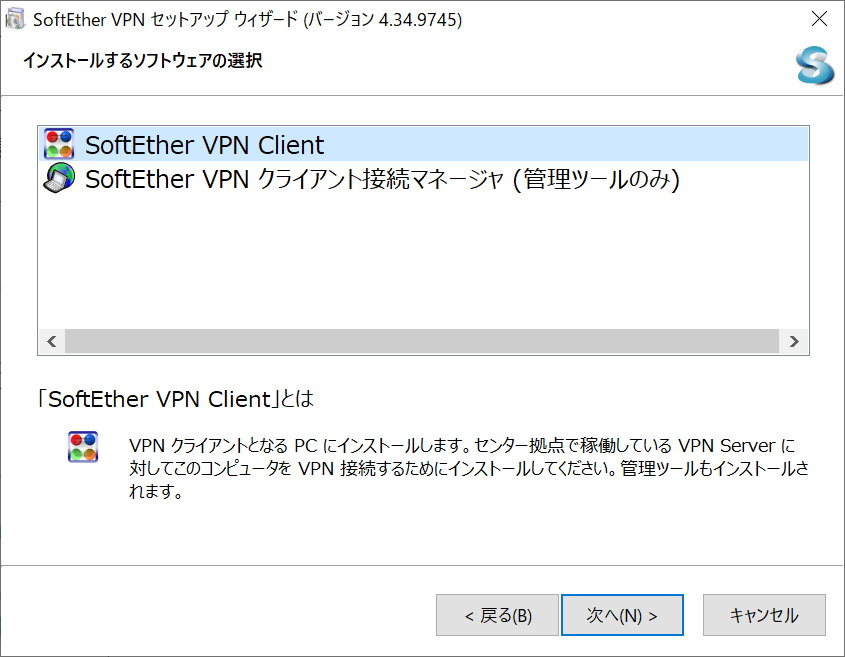
利用許諾契約書等を確認して同意してから次へをクリックしてください。
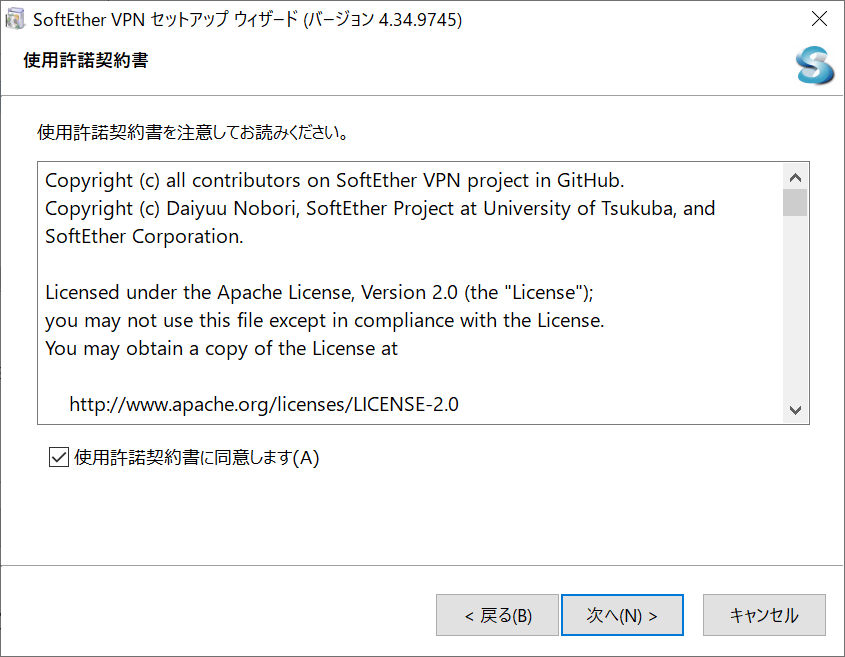
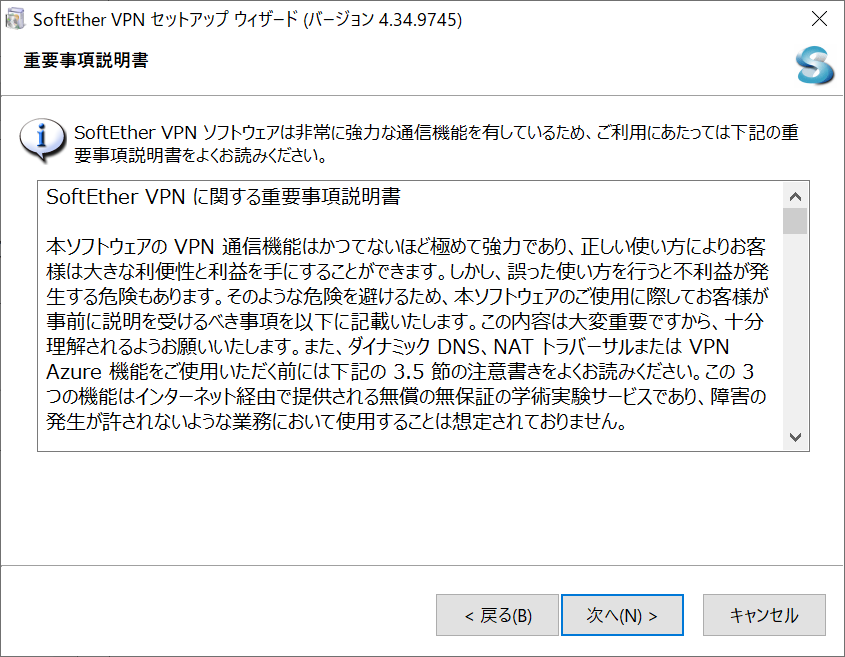
インストール先を選択し、次へを押してください。通常、変更する必要はありません。
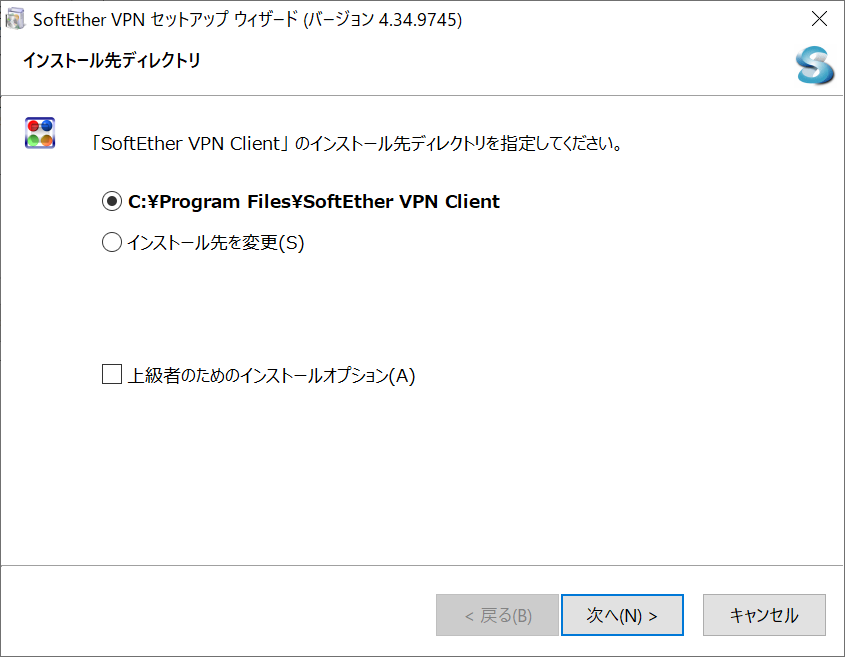
インストールが完了しましたら、ウィンドウを閉じてください。
[設定]
受け取った「接続用設定ファイル」をダブルクリックしてください。
以下の画面が表示されたらはいをクリックしてください。
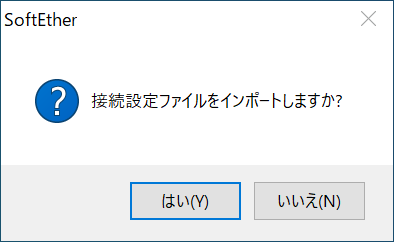
読み込みが完了すると以下の画面が表示されますので、「VPN接続」をダブルクリックしてください。
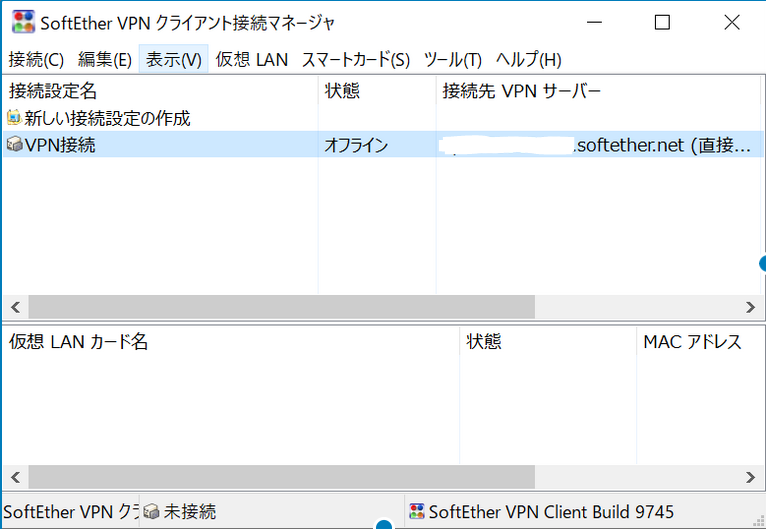
「このアプリがデバイスに変更を加えることを許可しますか」と表示されたら、「はい」をクリックしてください。
自動的に仮想LANカードが追加されます。
以下の画面が表示されたら、ユーザ名とパスワードを入力してOKをクリックしてください。
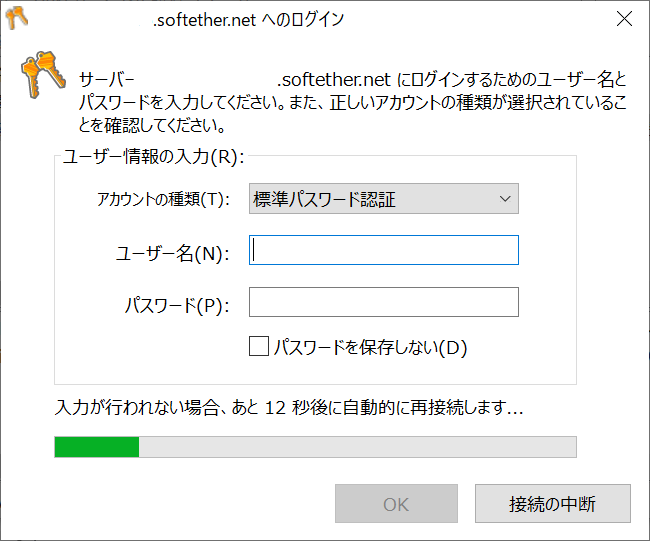
接続が完了すると、状態が「接続完了」となります。

後は通常の手順で社内等のサーバに接続してください。